Utilisation du mode Signets
Les signets permettent d'accéder rapidement aux pages souhaitées. Vous pouvez également utiliser des signets pour insérer un commentaire dans une page. Notez que les signets n'apparaissent pas sur les pages qu'ils marquent. Lorsque vous passez en mode Signets dans la fenêtre Navigator, la liste de tous les signets que vous avez créés jusqu'ici s'affiche.
Vous pouvez créer des signet dans tous les modes de Navigator, mais vous devez passer en mode Signets pour les visualiser, les éditer ou les supprimer, ou pour afficher et imprimer des pages marquées d'un signet. Pour plus d'informations, reportez-vous à la section "Visualisation et modification de signets".
Création d'un nouveau signet
Pour créer un nouveau signet à la page visualisée dans l'Afficheur, cliquez avec SELECT sur le bouton Nouveau signet, en haut de la fenêtre Navigator.
Figure 19-16 Fenêtre Nouveau signet
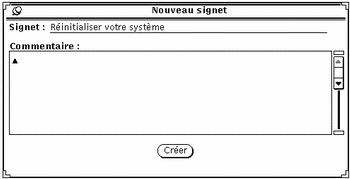
Le texte en haut de la fenêtre Nouveau signet indique la page en cours. Vous pouvez modifier le texte dans la zone "Signet", qui apparaît dans la liste des signets existants lorsque Navigator est en mode Signets. Vous pouvez également taper une note dans la sous-fenêtre de Commentaire.
Cliquez avec SELECT sur le bouton Créer pour créer le nouveau signet. Ou, si vous décidez de ne pas créer de signet, défaites la fenêtre Nouveau signet.
Visualisation et modification de signets
Pour visualiser votre liste de signets, cliquez avec SELECT sur Signets.
Figure 19-17 Navigator d'AnswerBook en mode Signets
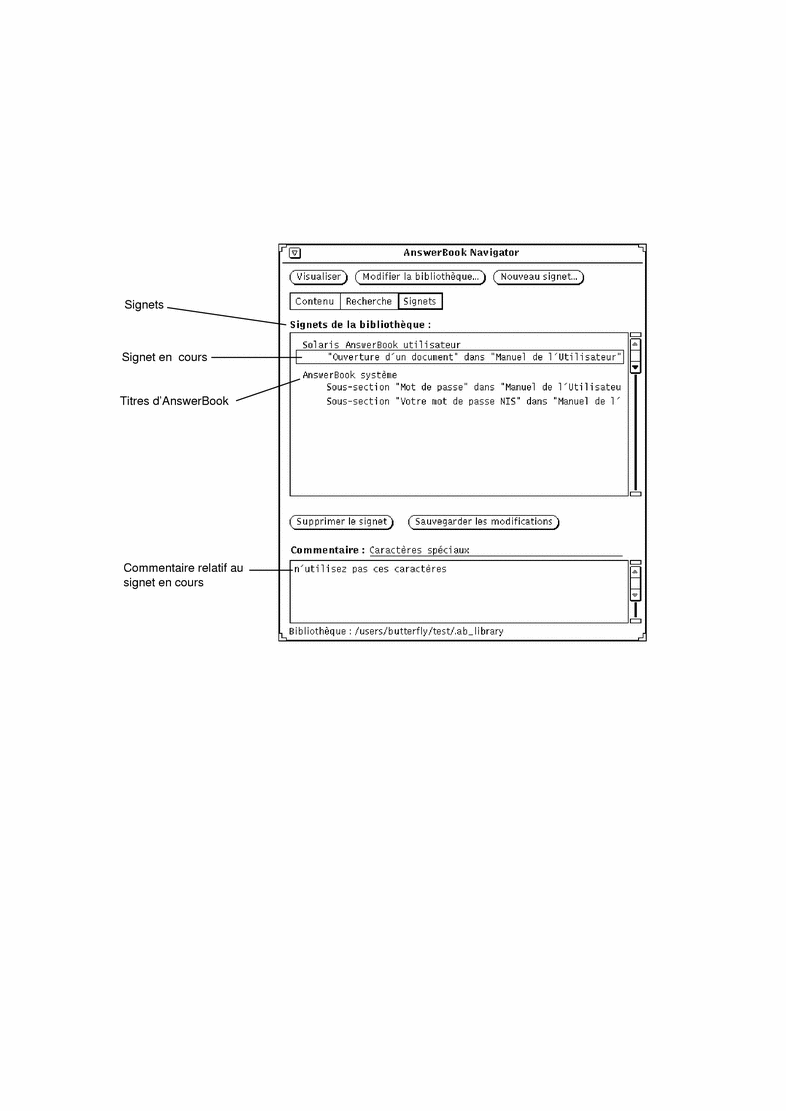
La liste des signets affiche les libellés des signets à la suite de l'AnswerBook qui leur est associé. Pour visualiser le commentaire relatif à un signet spécifique, sélectionnez-le (mettez le en évidence) dans la liste des signets.
Modification d'un signet
Vous pouvez directement modifier un signet dans la liste des signets. Lorsque vous avez terminé, sauvegardez les modifications effectuées.
Suppression d'un signet
Pour supprimer un signet, sélectionnez-le et cliquez sur le bouton Supprimer le signet. Navigator vous demande confirmation avant d'effectuer la suppression. Vous ne pouvez pas restituer un signet supprimé.
- © 2010, Oracle Corporation and/or its affiliates
